U盘插入电脑上不显示怎么解决 U盘修复方法介绍
教程之家
操作系统
U盘是一款很方便的移动储存器,方便随身携带。不过有很多时候U盘插入了不显示,这是什么原因呢?下面小编为大家分析下U盘插入电脑不显示的问题。
U盘显示盘符方法:
1、打开电脑,在电脑上插入U盘,进入计算机(我的电脑),查看是否显示U盘盘符;
2、如果没有,返回电脑桌面,鼠标右击计算机(我的电脑)图标,弹出菜单,点击“管理”;
3、打开“计算机管理”弹窗,点击左侧的“存储”——“磁盘管理”选项;
4、在右侧展示面板里会显示当前电脑上的所有磁盘信息,如图;
5、找到自己的U盘,鼠标右击,弹出菜单,点击“更改驱动器号和路径”选项;
6、跳出弹窗,选中你的移动U盘,点击下方的“更改”按钮;
7、你就可以为U盘输入新的驱动器号和路径了,选择自己喜欢的一个字母作为U盘盘符路径,比如选择“X”,然后点击确定;
8、接着返回到计算机(我的电脑),可以看到里面出现了移动U盘的盘符;如果还没有显示,鼠标右击页面,进行刷新即可。
以上U盘插入电脑上不显示的解决方法了,大家了解了吗?大家可以关注教程之家,里面有更多精彩教程带给大家。
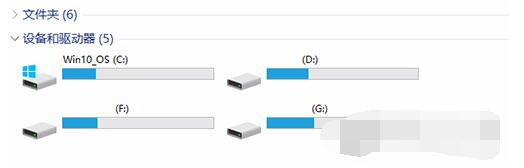
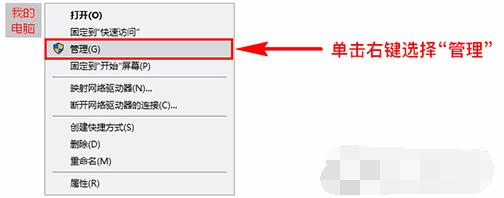
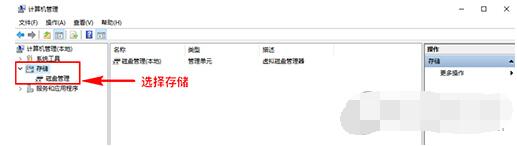
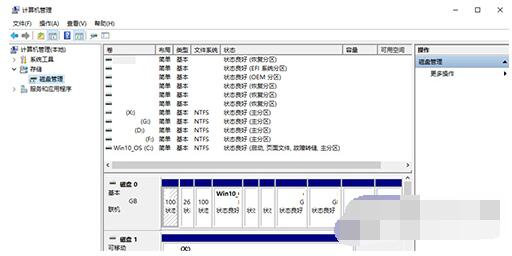
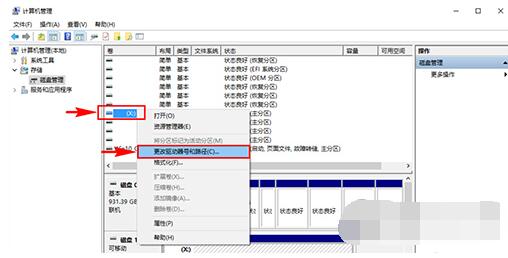
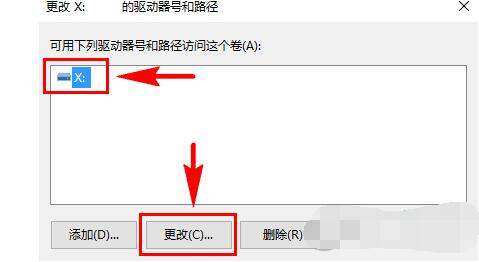
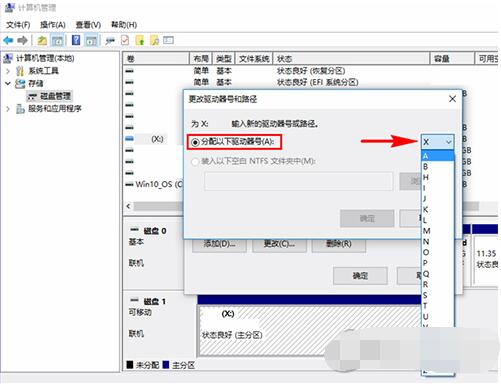
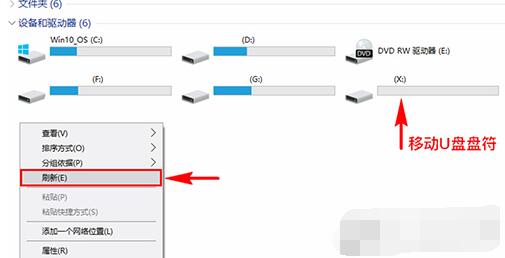
![笔记本安装win7系统步骤[多图]](https://img.jiaochengzhijia.com/uploadfile/2023/0330/20230330024507811.png@crop@160x90.png)
![如何给电脑重装系统win7[多图]](https://img.jiaochengzhijia.com/uploadfile/2023/0329/20230329223506146.png@crop@160x90.png)

![u盘安装win7系统教程图解[多图]](https://img.jiaochengzhijia.com/uploadfile/2023/0322/20230322061558376.png@crop@160x90.png)
![win7在线重装系统教程[多图]](https://img.jiaochengzhijia.com/uploadfile/2023/0322/20230322010628891.png@crop@160x90.png)
![g490联想笔记本可以升win11吗 g490联想笔记本是否可以升win11详情[多图]](https://img.jiaochengzhijia.com/uploadfile/2021/1011/20211011104645637.jpg@crop@240x180.jpg)
![华硕破晓7怎么自己装win7系统[多图]](https://img.jiaochengzhijia.com/uploadfile/2022/0323/20220323231632383.png@crop@240x180.png)
![win11最低硬件要求破解方法[多图]](https://img.jiaochengzhijia.com/uploadfile/2022/0412/20220412005508794.png@crop@240x180.png)
![教您电脑没网怎么重装win7系统[多图]](https://img.jiaochengzhijia.com/uploadfile/2022/0423/20220423163441819.png@crop@240x180.png)